图文详解qsv文件怎么打开
- 2019-04-12 10:00:17 分类:win7
如果想要打开qsv视频文件,只有两种方法,一是使用爱奇艺影音直接打开,二是使用视频转换器将其转换为其他格式再播放。第一种方法太简单,下面,我就教大家使用第二种方法打开qsv格式文件
qsv文件怎么打开呢?估计很多小伙伴都有这样的疑问,我们下载的爱奇艺视频想要再其他播放器上观看该怎么打开呢?操作方法也不难,我给大家整理了打开qsv文件的详细步骤,有需要就赶紧来瞧瞧吧
1、下载安装迅捷视频转换器视频转换器。

文件系统软件图解1
2、安装完成后,将其打开,在界面中找到添加文件夹的选项,也可以直接把文件拖到界面中。
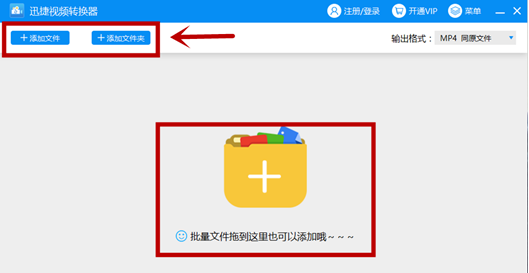
qsv系统软件图解2
3、对转换文件进行设置,左边是视频格式,右边是视频参数。
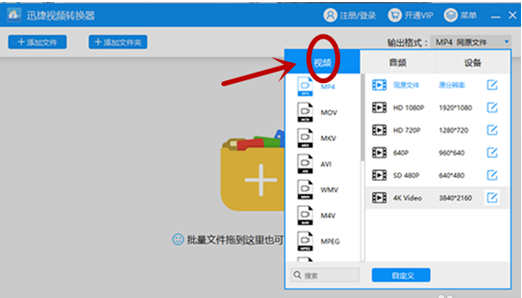
qsv文件怎么打开系统软件图解3
4、视频添加完成后,点击“转换”
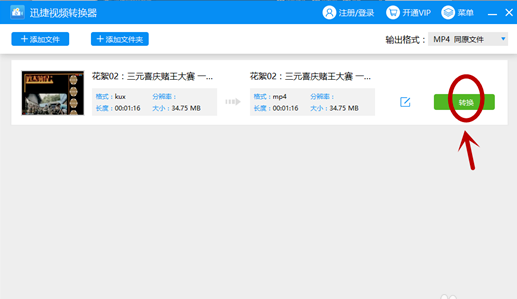
打开qsv文件系统软件图解4
5、转换好后,点击“打开”就可以对转换好的MP4文件进行查看了。
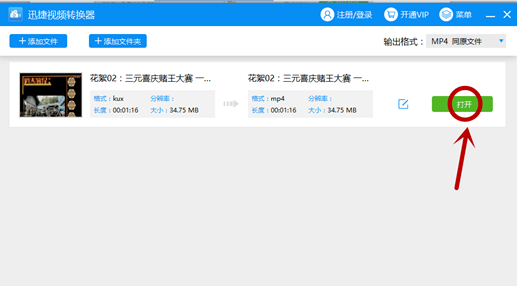
qsv系统软件图解5
上一篇:细说win7如何设置xp兼容模式
下一篇:为你解答32位和64位操作系统的区别